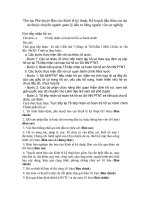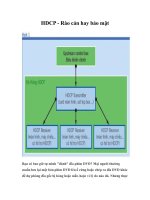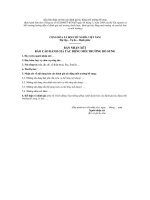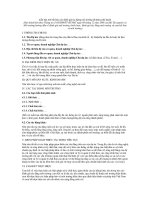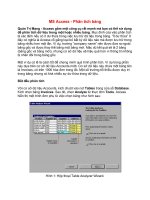Tài liệu MS Access - Tạo Reports (báo cáo) pptx
Bạn đang xem bản rút gọn của tài liệu. Xem và tải ngay bản đầy đủ của tài liệu tại đây (553.9 KB, 8 trang )
MS Access - Tạo Reports (báo cáo)
Quản Trị Mạng - Reports (báo cáo) là một cách thức để xem và phân tích
một số lượng lớn dữ liệu. Bạn có thể sử dụng Report Wizard hay tạo một báo
cáo tùy ý mà bạn cần.
Report Views
Reports có thể được hiển thị theo 4 chế độ sau:
Design
View
Chế độ Design View cung cấp cho bạn với cấu trúc của báo
cáo. Bạn có thể thêm, chỉnh sửa hay xóa các thành phần
của report. Nhưng bạn không thể thao tác dữ liệu trong
nhi
ều bảng được kết hợp với báo cáo.
Report
View
Report View cho phép bạn xem dữ liệu từ bảng nhưng
không thay đổi cách bố trí của báo cáo.
Layout
View
Chế độ này cho phép bạn xem dữ liệu từ bảng và có thể
thêm, chỉnh sửa, xóa các thành phần của báo cáo.
Print
Preview
Print Preview cho phép bạn xem báo cáo sẽ trông như thế
nào khi được in ra.
Để thay đổi chế độ xem báo cáo:
- Kích vào nút View trên tab Home
Tạo một Report
Để tạo một báo cáo trắng:
- Kích nút Blank Report trên tab Create
- Kích nút Add Existing Fields
- Từ danh sách các trường, kích và kéo các trường lên báo cáo
Report Wizard
Để tạo một báo cáo sử dụng Report Wizard:
- Trên tab Create, kích nút Report Wizard
- Chọn Tables/Queries mà bạn muốn có trên báo cáo
- Chọn các trường bạn muốn cho lên báo cáo rồi ấn nút > (nếu bạn chọn từng
trường) hoặc ấn nút >> (nếu bạn chọn tất cả các trường).
- Kích Next
- Chọn sắp xếp theo thứ tự cho báo cáo
- Kích Next
- Chọn cách bố trí (Layout) và định hướng quay ngang hay dọc (Orientation)
cho báo cáo
- Sau đó kích Next
- Chọn kiểu cho báo cáo
- Kích Next
- Tạo một tiêu đề cho báo cáo
- Chọn cách bạn muốn mở báo cáo để xem (Preview the report) hoặc chỉnh
sửa báo cáo (Modify the report’s design)
- Kích Finish